
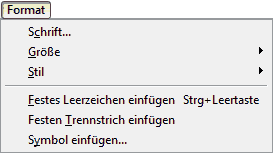
Wie Sie dahin kommen
Wählen Sie das Text-Werkzeug ![]() . Das Menü „Text“ erscheint.
. Das Menü „Text“ erscheint.
Das Menü „Format“ erscheint, wenn das Text-Werkzeug angewählt ist, um Texte entweder direkt in der Partitur oder im Textfenster zu bearbeiten. Siehe Texte.
Was es bewirkt
Das Menü Format (Text-Werkzeug) enthält Optionen, mit denen Sie Textzeichensätze, Größen, Stile und so weiter auswählen können, um Ihren Text, wie er in der Partitur und im Ausdruck erscheint, formatieren können. Sie können dieses Menü auch verwenden, um einen festen Trennstrich oder einen festen Umbruch einzufügen.
- Schrift. Wählen Sie „Schrift“, um die Dialogbox „Schrifttyp“ aufzurufen, welche alle zur Zeit in Ihrem System installierten Zeichensätze anzeigt. Wählen Sie den Zeichensatz an, den Sie verwenden wollen. Finale markiert Ihre Anwahl in der Zeichensatzliste. Nach Bedarf können Sie weitere Zeichensatz-Einstellungen in der Dialogbox Schrifttyp vornehmen.
- Größe. Wählen Sie eine Option aus dem Untermenü „Größe“ für die Zeichensatzgröße in Ihrem Text.
- Stil. Wählen Sie einen Schriftstil aus dem Untermenü „Stil“.
- Festen Trennstrich einfügen. Wählen Sie diesen Befehl, um einen festen Trennstrich in Ihren Text einzufügen (anstatt Alt+0173) einzugeben. Ein fester Trennstrich trennt das Wort nicht in Silben auf.
- Festes Leerzeichen einfügen. Wählen Sie diesen Befehl, um in Ihren Text ein festes Leerzeichen einzufügen. Ein festes Leerzeichen ist ein unsichtbarer Buchstabe, der von Finale wie eine unsichtbare Silbe behandelt wird.
- Symbol einfügen. Wählen Sie diesen Menüeintrag, um die Dialogbox Anwahl der Symbole zu öffnen, in der Sie aus allen Zeichen des aktuellen Zeichensatz wählen können. Wenn Sie ein Zeichen wählen, wird es in den aktuellen Textrahmen eingefügt.
Siehe auch:

